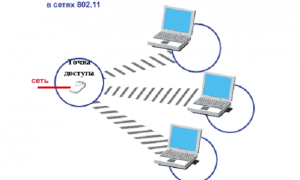Підключення роутера d link - самостійно з відео уроком
Нерідко виникає проблема: як правильно підключити мережевий роутер до іншого звичайного домашнього роутеру? Припустимо, Інтернет отримує сусід, у якого є роутер, а користувач вирішив поділити весь трафік і абонентську плату з ним навпіл. Насправді, роутер користувача треба налаштовувати під найпростіший варіант з'єднання - «DHCP», треба тільки врахувати один «тонкий момент». Ми в прикладі - виконаємо підключення роутера D link до іншого, абстрактному роутера, і розглянемо, як налаштувати. Приступаємо.
Каскадна схема підключення
Як виправити проблему, про яку тут сказано - ми і повинні розглянути. «Роутер 2» налаштовується в два кроки (причому, на першому, його порт WAN - повинен бути вільний). Не у всіх випадках обов'язково налаштовувати саме так, зате, подібний метод - приносить завжди позитивні результати.
Послідовність попередніх дій
Підключення комп'ютера до роутера
Для прикладу, в якості «Роутера 2» ми візьмемо 100-мегабітний роутер D Link dir 655. Задня панель пристрою - показана на малюнку, тут встановлені порти Ethernet, включаючи чотири «LAN»:
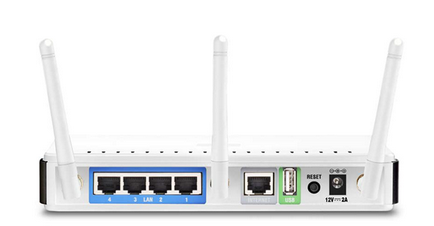
Роутер dir-655 rev. A2
За допомогою патч-корду з комплекту роутера - з'єднують будь-який порт LAN з роз'ємом мережевої карти комп'ютера (харчування зараз підключати не потрібно). Мережеву карту ПК потім налаштовують так:
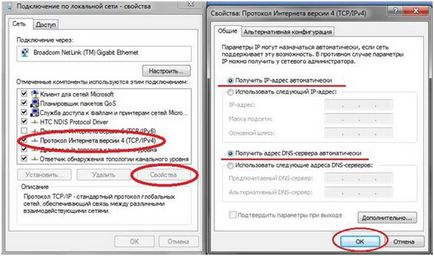
Налаштування дротову мережу
В останню чергу - включають роутер, перезавантажують комп'ютер.
Важливо знати: якщо роутер придбаний після його налаштування, необхідно виконати «загальний скидання». Для чого, включивши харчування - чекають 1 хвилину і натискають кнопку reset, утримуючи її в натиснутому положенні 15 секунд (не більше 20-ти). Через півхвилини - пристрій готовий до налаштування (можна перезавантажити ПК відразу після натискання reset).
Відкриваємо інтерфейс настройки
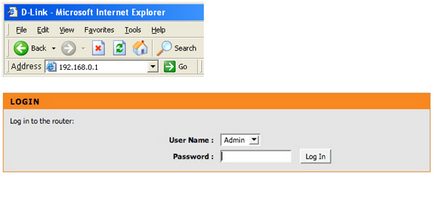
Перейшовши до стартової вкладці, треба в лівій колонці вибрати рядок «NETWORK SETTINGS»:
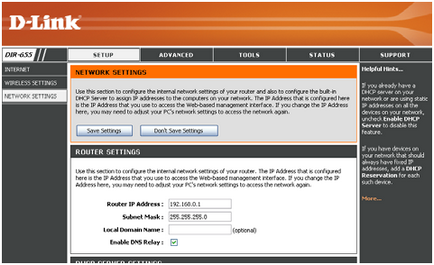
Вкладка налаштувань локальної мережі
Зараз ми розглянемо, що на даній вкладці потрібно поміняти.
Налаштування пристрою
Міняємо параметри локальної мережі
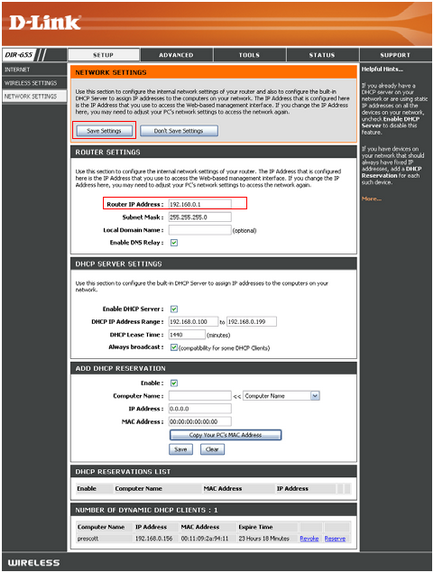
Налаштування локальної мережі
Налаштовуємо з'єднання WAN
Як підключити роутер D Link (або будь-який інший) за схемою «каскад», ми розглядали вище. Кабель, який йде «від сусіда», підключається до WAN-порту.
Якщо вийшло зайти в web-інтерфейс, необхідно виконати наступне:
- Повністю вимкнути живлення роутера
- Встановити Ethernet-кабель в роз'єм WAN
- Включити живлення роутера
- І, швидше за все, відправити ПК на перезавантаження
Підключивши роутер і завантаживши ПК, відкрийте в браузері web-інтерфейс. Перейдіть до вкладки «INTERNET»:
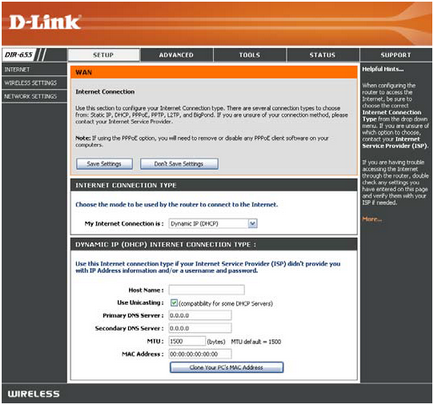
Вкладка налаштувань з'єднання
Тут потрібно виставити тип з'єднання: «Dynamic IP (DHCP)». Більше налаштовувати нічого не потрібно. Натискаємо «Save Settings». Не рекомендується знімати галочку «Use Unicasting».
З'єднання має запрацювати через хвилину. Власне, настройка на цьому завершена. Існує інший варіант підключення і подальшої настройки (коли роутер - стає світче, обладнаним «точкою доступу»).
А зараз - бажаємо успішної настройки!
Інший варіант підключення
Роутер - можна зробити світче, щоб підключити його до шнуру з Інтернет через порт LAN, а не WAN. Такий пристрій, якщо в ньому є модуль Wi-Fi, перемикають в режим «точка доступу».
Даний метод - складніше. Не рекомендується для початківців. Крім іншого, такий варіант передбачає, що додаткове навантаження - перейде на «роутер 1». Це - не зовсім правильний метод підключення двох роутерів.
Проте, наводимо приклад налаштування для даного випадку (як «піддослідного», знову використовується «D-Link dir 655»).

За своє життя я знайшов багаторічний досвід. У своїх шуканнях намагаюся дістатися до суті проблеми, завжди перевіряю отриману інформацію, методи і прийоми на собі, фільтрую, переконавшись у достовірності, передаю досвід. Буду радий допомогти початківцям адмінам, подискутувати і обмінятися досвідом з колегами.